O novo iPhone sempre chama a atenção dos usuários do iPhone e os incentiva a atualizar seus dispositivos para o mais recente. No entanto, quando você muda para um novo iPhone, os contatos no antigo iPone serão um problema.
Por quê? Você tem que anotar os contatos e adicioná-los um por um em seu novo iPhone.
Na verdade não.
A tecnologia sempre surpreende você.
Você pode usar isso de algumas maneiras inteligentes para transferir contatos do iPhone para o iPhone.
Essa página coleta as melhores maneiras 4 para ajudá-lo a mover os contatos do iPhone para o iPhone.
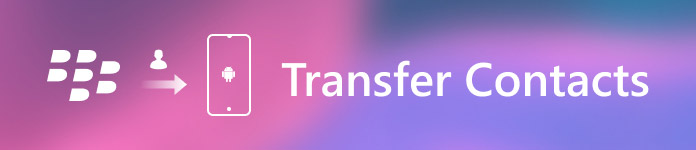
- Parte 1: Transferir contatos do iPhone para o iPhone sem o iCloud / iTunes
- Parte 2: Transferir contatos de um iPhone para outro com o iCloud
- Parte 3: Transferir contatos do iPhone para o iPhone com o iTunes
- Parte 4: Como mover contatos do iPhone para o iPhone com o AirDrop
Parte 1: Transferir contatos do iPhone para o iPhone sem o iCloud / iTuness
Se você está cansado do iCloud e do iTunes, existe uma solução alternativa para transferir contatos do iPhone para o iPhone sem o iCloud / iTunes?
A resposta é sim, absolutamente.
Apeaksoft MobieTrans é um dos melhores aplicativos de transferência de dados do iPhone.

4,000,000+ Transferências
Transfira os contatos do iPhone para o iPhone / computador / iTunes diretamente.
Gerenciar contatos do iPhone, como excluir, desduplicar, adicionar, editar etc.
Mantenha os contatos movidos e os contatos existentes intactos com segurança.
Compatível com iPhone 15/14/13/12/11 com iOS 17 mais recente.
Etapa 1. Conecte os dois dispositivos iPhone
Baixe e instale o MobieTrans no seu computador. Conecte seus dispositivos com o computador via cabo USB.
Na interface principal, você pode ativar o seu antigo iPhone no momento selecionando o menu suspenso na parte superior central.

Etapa 2. Selecione contatos
Clique em “Contatos” na barra lateral esquerda e veja os detalhes na janela direita.
Aqui, você pode marcar a caixa antes de cada contato para marcar os contatos que deseja mover para o outro iPhone.

Aqui você pode excluir, editar, adicionar e mesclar contatos duplicados no iPhone.
Etapa 3. Transferir contatos do iPhone para o iPhone
Depois de verificar os contatos, clique na terceira imagem do menu para transferir contatos do iPhone para o iPhone.

Além disso, este software pode ajudá-lo:
- Compartilhe músicas do iPhone para o iPhone
- Mover fotos do iPhone para o iPad
- Envie toques para iPhone para o iPhone
Parte 2: Transferir contatos de um iPhone para outro com o iCloud
O iCloud é um serviço baseado na web para os usuários transferirem contatos do iPhone para outro dispositivo iOS. Essa é também a maior vantagem do iCloud; você não precisa levar nenhum cabo USB. Mas você precisa preparar uma boa conexão Wi-Fi ao usar o iCloud para sincronizar contatos do iPhone ao iPad ou do iPhone ao iPhone.
Way 1: Como transferir contatos do iPhone para o iPhone com o iCloud sync
Passo 1. Desbloqueie o iPhone anteriore vá em "Configurações"> "iCloud" e coloque a chave da opção "Contatos" na posição "LIGADO". Assim que o iPhone anterior se conectar a uma rede Wi-Fi, seus contatos serão sincronizados com o iCloud automaticamente.
Passo 2. Agora, ligue o dispositivo iOS de destino. Navegue até a tela de configurações do iCloud, role para baixo e toque em "Sair" se você tiver feito login em uma conta do iCloud. Em seguida, toque em "Sign in" e digite o ID Apple e a senha associados ao iPhone anterior.
Passo 3. Ative a opção "Contatos". Se estiver ativado, desligue-o e ligue-o novamente. Em seguida, o iCloud começará a obter contatos do iPhone para o iPhone ou iPad. Quando solicitado, toque em "Mesclar" para combinar os contatos aos atuais.
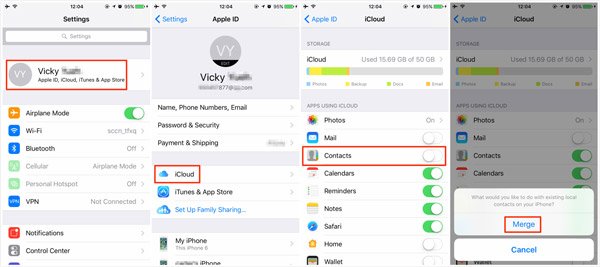
Way 2: Como transferir contatos para o novo iPhone usando o backup do iCloud
Se você acabou de obter o seu novo iPhone, você pode transferir contatos do iPhone antigo para o novo iPhone usando o backup do iCloud.
Passo 1. No iPhone antigo, vá para "Ajustes"> "iCloud" e certifique-se de habilitar a opção "Contatos". Role para baixo e toque em "Backup". Em seguida, ative o "Backup do iCloud" e toque em "Fazer backup agora" para fazer um backup do iCloud incluindo os contatos.
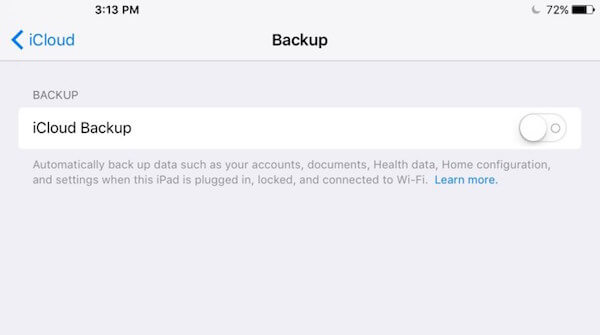
Passo 2. Em seguida, ligue o novo iPhone e siga o assistente na tela até ver a tela "Aplicativos e dados". Existem várias opções, como "Restaurar do backup do iCloud". Toque nele e insira o ID da Apple e a senha que você assinou no dispositivo antigo.
Dica: Se você quiser usar desta maneira em um iPhone usado, você tem que realizar reset de fábrica no dispositivo alvo em primeiro lugar.

Passo 3. Na lista, selecione o último backup do iCloud e transfira os contatos e outros dados para o novo iPhone.
Observação: O iCloud é uma maneira conveniente de transferir contatos do iPhone antigo para o novo iPhone; no entanto, uma boa rede Wi-Fi é necessária durante todo o processo.
Parte 3: Transferir contatos do iPhone para o iPhone com o iTunes
O iTunes é outra maneira de sincronizar contatos do iPhone para o iPhone. Ao contrário do iCloud, o iTunes usa o cabo Lightning para compartilhar contatos entre os iPhones através de um computador. Então, você tem que preparar um cabo USB autenticado pela Apple.
Way 1: Como sincronizar contatos do iPhone para o iPhone usando o iTunes
Passo 1. Conecte o iPhone antigo ao seu computador e abra o iTunes.
Passo 2. Clique no botão “Dispositivo” e vá para a guia “Resumo”. Localize na área “Backups”; selecione "Este computador" e clique no botão "Fazer backup agora". O iTunes fará um backup de todo o iPhone, incluindo os contatos.
Passo 3. Conecte o novo iPhone ao computador. Aguarde o iTunes para detectar o novo iPhone.
Passo 4. Além disso, vá para a guia "Informações", marque a opção "Sincronizar contatos com", selecione "Todos os contatos" e clique no botão "Sincronizar". Quando terminar, os contatos serão transferidos para o novo iPhone.
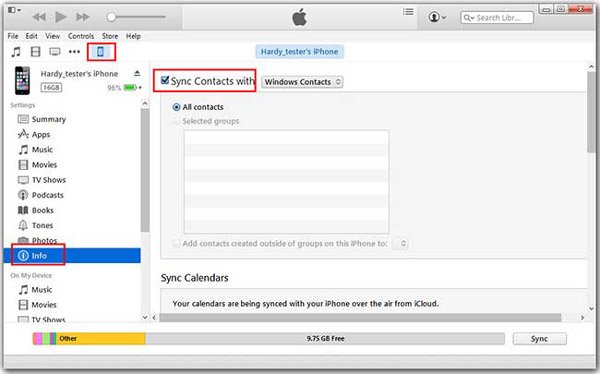
Way 2: Como transferir contatos do iPhone para o novo iPhone usando o backup do iTunes
Além disso, você pode usar o backup do iTunes para transferir contatos do iPad para o iPhone ou iPhone para o iPhone.
Passo 1. Siga o passo 1 e o passo 2 no último caminho para iPhone de backup para o iTunes.
Passo 2. Desconecte o iPhone antigo e conecte o novo iPhone desta vez. Em seguida, tudo que você precisa fazer é clicar no botão "Restaurar backup" na seção "Backups" na guia "Resumo".

Parte 4: Como mover contatos do iPhone para o iPhone com o AirDrop
O AirDrop é uma maneira simples de transferir dados entre dispositivos iOS. E se você tiver vários contatos para sincronizar, é uma boa opção. Mas o AirDrop não está disponível para todos os dispositivos iOS. Se você não tiver certeza, visite o site de suporte da Apple para verificar.
Passo 1. Primeiro de tudo, você precisa ativar o recurso AirDrop em ambos os dispositivos iOS.
Deslize de baixo para cima na tela e toque nos botões "Bluetooth" e "Wi-Fi" no Centro de controle para ligá-los. Em seguida, ative também o recurso AirDrop. Quando solicitado, selecione “Todos” ou “Somente contatos”.

Observação: No iPhone X, você precisa deslizar para baixo no lado direito da tela para abrir o Centro de Controle. E o AirDrop está oculto na caixa de rede.
Passo 2. No iPhone anterior, vá para o aplicativo "Contatos", selecione um contato desejado, toque no botão "Compartilhar" e selecione o iPhone de destino na lista AirDrop. Em seguida, desbloqueie o iPhone de destino e toque em "Aceitar" na caixa de diálogo de alerta para receber o contato do dispositivo anterior.
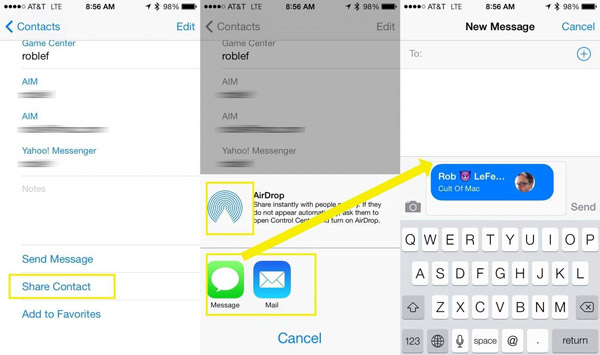
Passo 3. Repita as operações da etapa 2 para transferir números de telefone do iPhone para o iPhone.
Observação: Quando os contatos AirDrop do iPhone para o iPhone, você tem que ligar o Wi-Fi e Bluetooth, mas não é necessário conectar qualquer dispositivo ou rede. E aparentemente não é adequado transferir todos os contatos do iPhone para o iPhone.
De forma aguda, mais do que as formas acima, você ainda pode encontrar outros aplicativos para iOS, que movem diretamente os contatos do iPhone para o iPhone. Gmail também funciona. Você pode usar o Gmail para transferir contatos de um iPhone para o Gmaile, em seguida, faça login na mesma conta do Gmail no outro iPhone para restaurar os contatos de um iPhone. No entanto, essas formas são um pouco complicadas ou não práticas para usuários mais importantes.
Como resultado, mostramos apenas as formas acima e vamos fazer um resumo para esta página.
Conclusão
Com base no tutorial acima, você pode entender como transferir contatos do iPhone para o iPhone. Como você pode ver, não é um trabalho difícil, se você usar a ferramenta certa. O iTunes é uma boa opção para ajudá-lo a sincronizar contatos entre dois dispositivos iOS indiretamente, e você pode usar o iCloud para fazer isso sem o iTunes e o computador. Por outro lado, o Apeaksoft MobieTrans oferece mais benefícios ao transferir números de telefone do iPhone para o iPhone. De qualquer forma, desejamos que os guias acima sejam úteis e úteis para você.



 iPhone Data Recovery
iPhone Data Recovery Recuperação do Sistema iOS
Recuperação do Sistema iOS Backup e restauração de dados do iOS
Backup e restauração de dados do iOS gravador de tela iOS
gravador de tela iOS MobieTrans
MobieTrans transferência do iPhone
transferência do iPhone Borracha do iPhone
Borracha do iPhone Transferência do WhatsApp
Transferência do WhatsApp Desbloqueador iOS
Desbloqueador iOS Conversor HEIC gratuito
Conversor HEIC gratuito Trocador de localização do iPhone
Trocador de localização do iPhone Data Recovery Android
Data Recovery Android Extração de dados quebrados do Android
Extração de dados quebrados do Android Backup e restauração de dados do Android
Backup e restauração de dados do Android Transferência telefônica
Transferência telefônica Recuperação de dados
Recuperação de dados Blu-ray
Blu-ray Mac limpador
Mac limpador Criador de DVD
Criador de DVD PDF Converter Ultimate
PDF Converter Ultimate Windows Password Reset
Windows Password Reset Espelho do telefone
Espelho do telefone Video Converter Ultimate
Video Converter Ultimate editor de vídeo
editor de vídeo Screen Recorder
Screen Recorder PPT to Video Converter
PPT to Video Converter Slideshow Maker
Slideshow Maker Free Video Converter
Free Video Converter Gravador de tela grátis
Gravador de tela grátis Conversor HEIC gratuito
Conversor HEIC gratuito Compressor de vídeo grátis
Compressor de vídeo grátis Compressor de PDF grátis
Compressor de PDF grátis Free Audio Converter
Free Audio Converter Gravador de Áudio Gratuito
Gravador de Áudio Gratuito Free Video Joiner
Free Video Joiner Compressor de imagem grátis
Compressor de imagem grátis Apagador de fundo grátis
Apagador de fundo grátis Upscaler de imagem gratuito
Upscaler de imagem gratuito Removedor de marca d'água grátis
Removedor de marca d'água grátis Bloqueio de tela do iPhone
Bloqueio de tela do iPhone Puzzle Game Cube
Puzzle Game Cube





